标签:点击 com 并且 添加 完成后 nat mic 进入 detach
AWS上VPC基本配置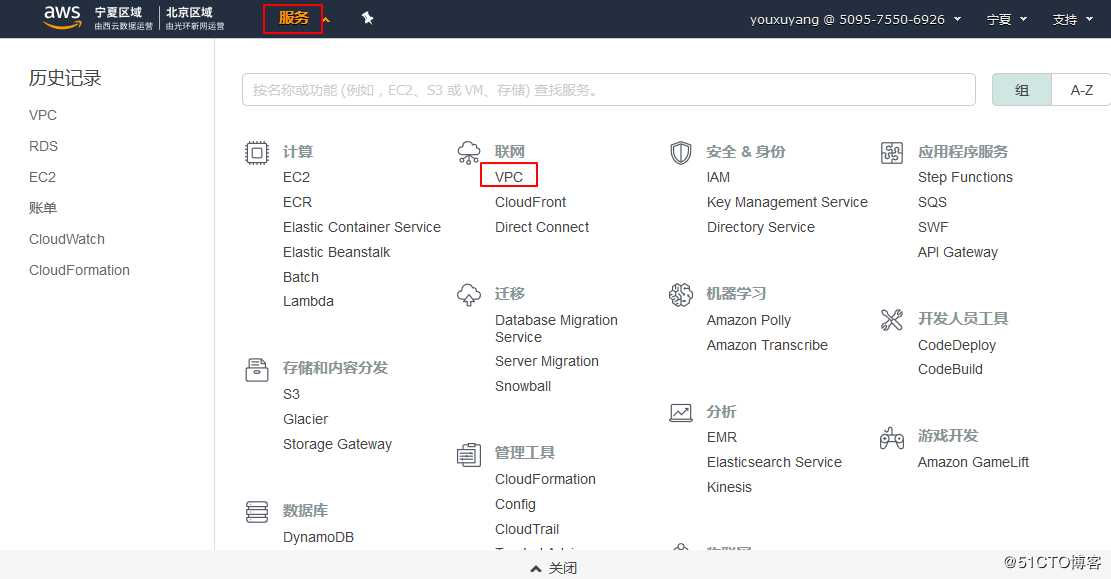
进入VPC控制面板,点击--启动VPC向导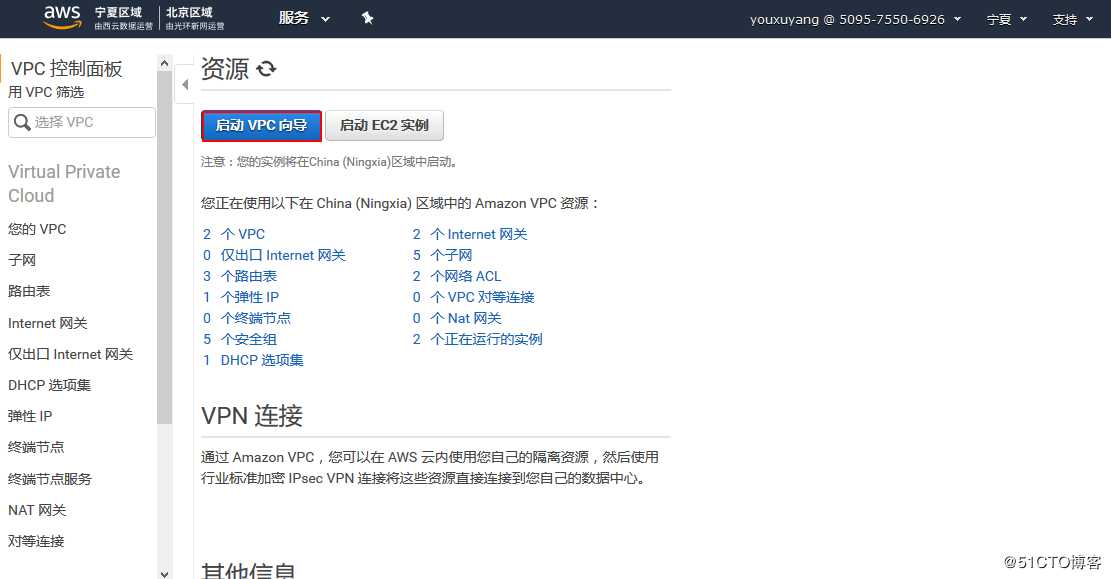
可以看到有两个选择一个是带单个公有子网的VPC,另一个是带有公有和私有子网的VPC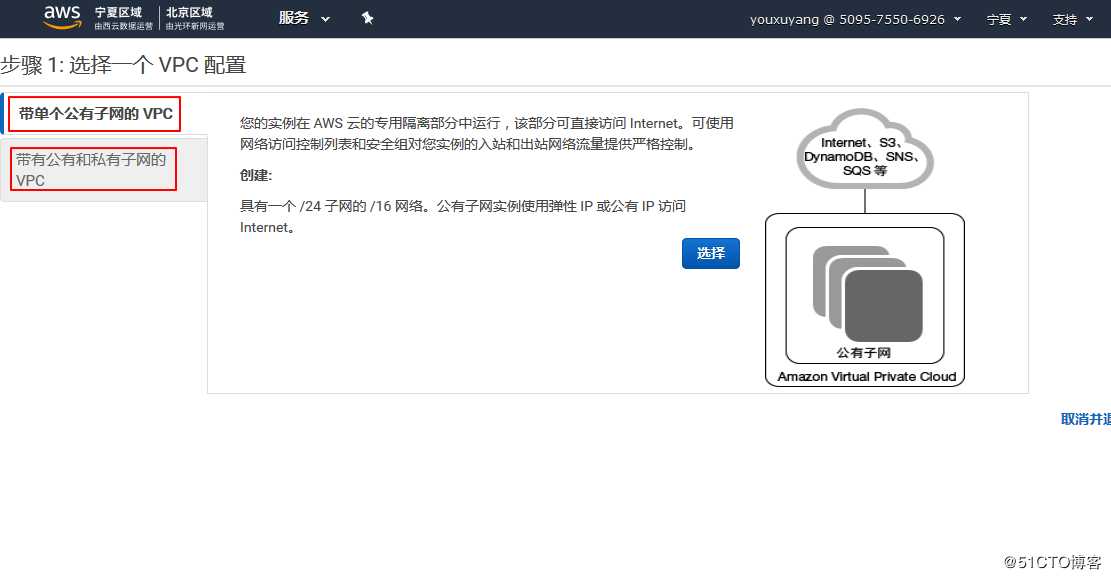
如果选择带有单个子网的VPC,则在VPC内只创建一个子网,并且这个子网是公有子网,可以和Internet直接互访,所有放在公有子网上的资源都可以直接访问互联网。
如果选择带有公网和私有子网的VPC,则实际中创建了两个子网,一个公有子网一个私有子网,公有子网可以和Internet直接互联,原则上私有子网不可以和Internet互访,(如果需要互访需要在公有子网上部署NAT),通过NAT和互联网通信。
我在这里选择带带有公网和私有子网的VPC点击--选择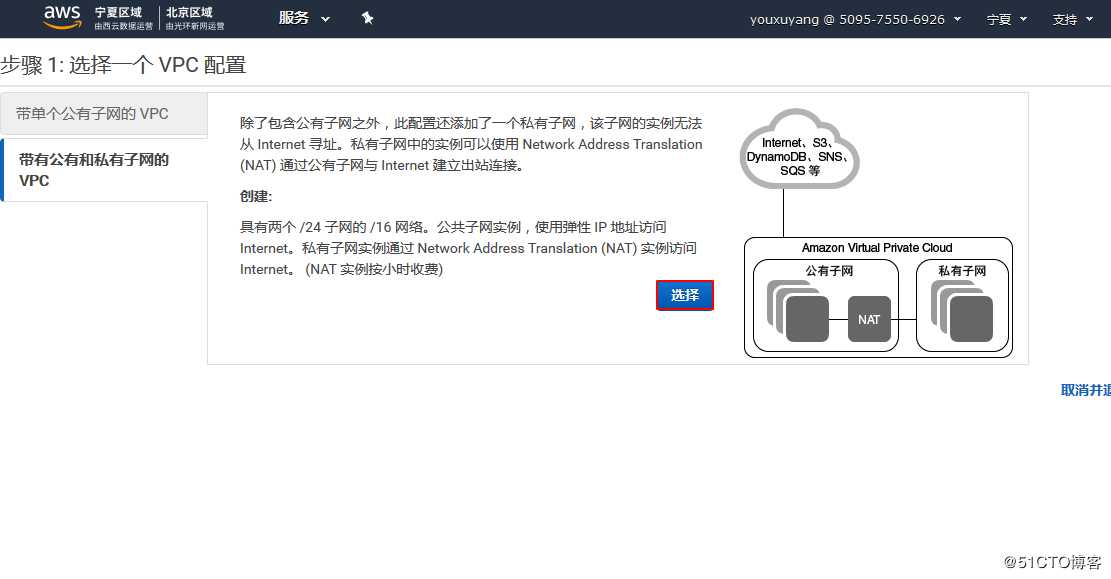
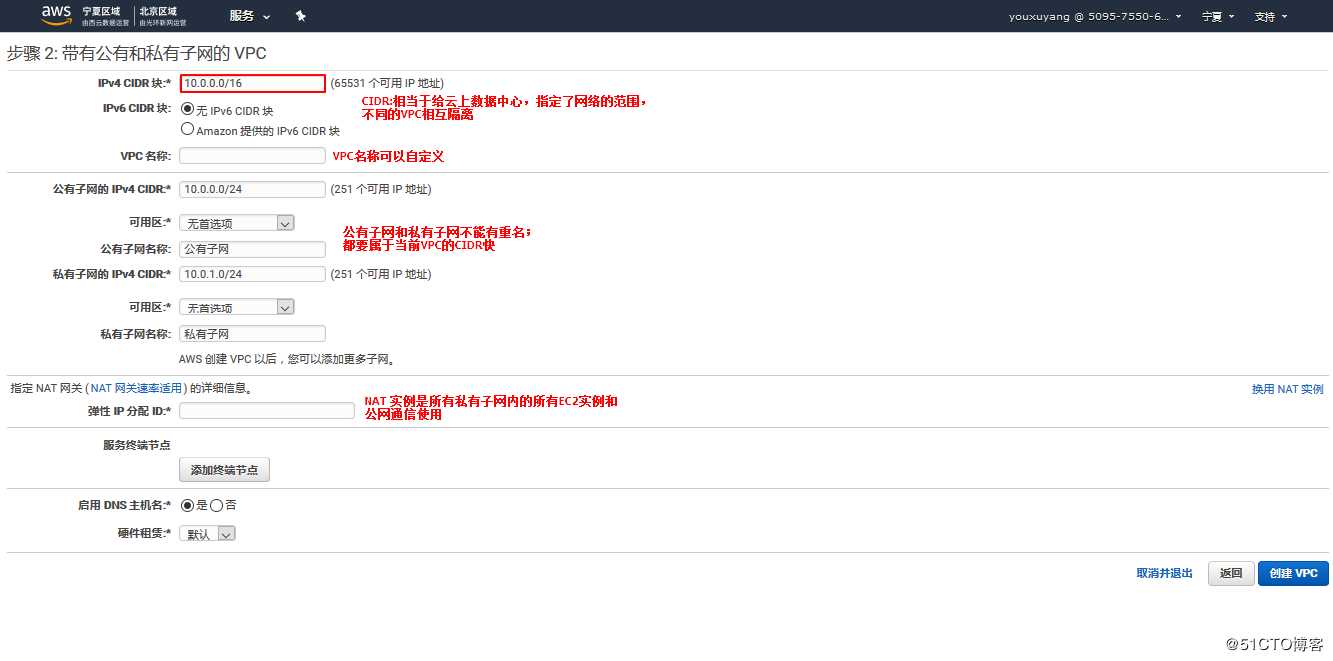
NAT实例选择默认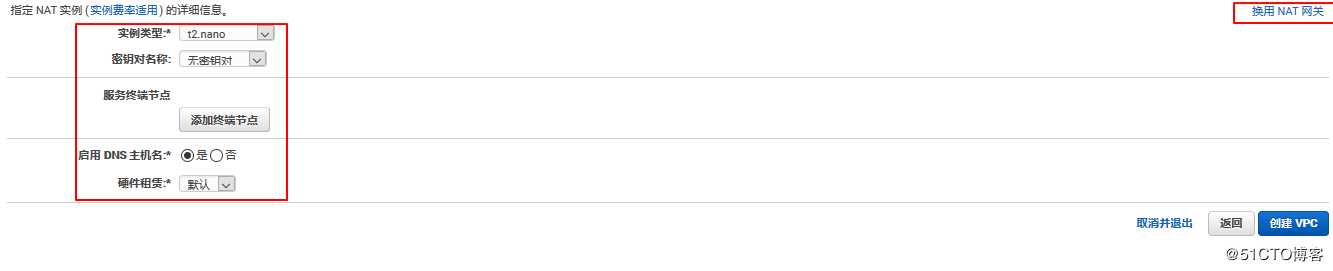
配置完成后点击--创建VPC
创建好后查看私有子网路由表--路由是创建好VPC 后自动添加的!(使VPC内部的所有EC2实例之间互相通信)---需要更改点击路由表的超链接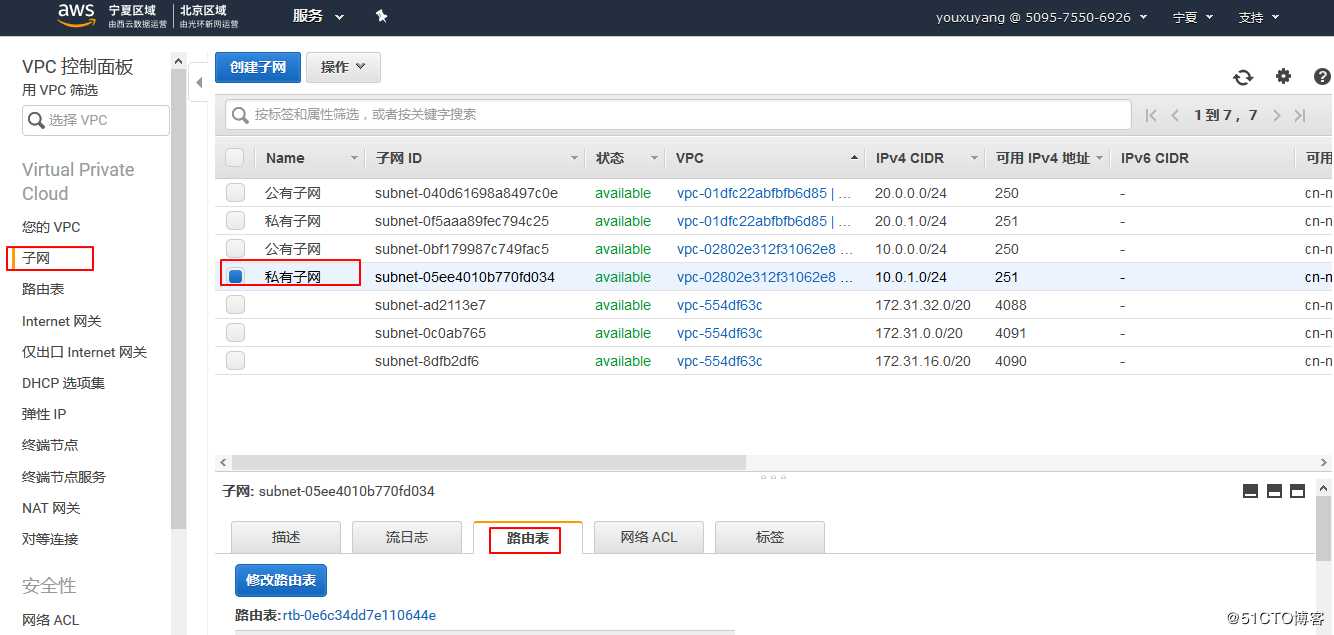
公有子网和私有子网都会自动添加路由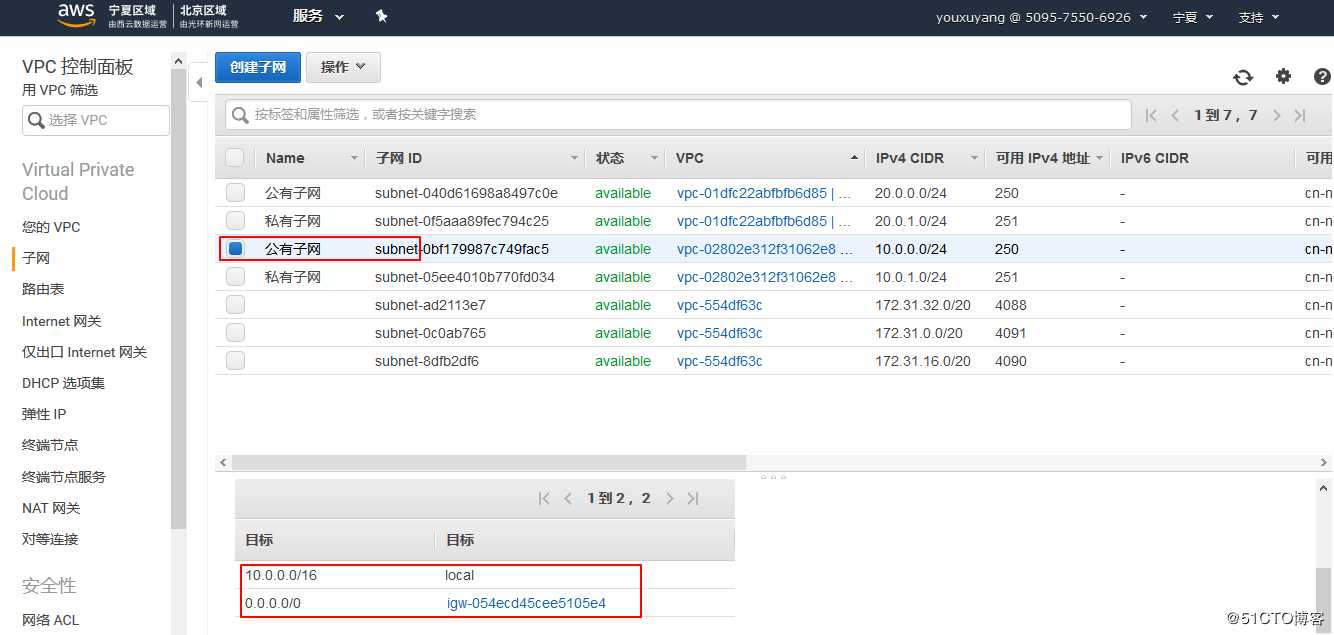
点击私有子网的路由表超链接可以进入该页面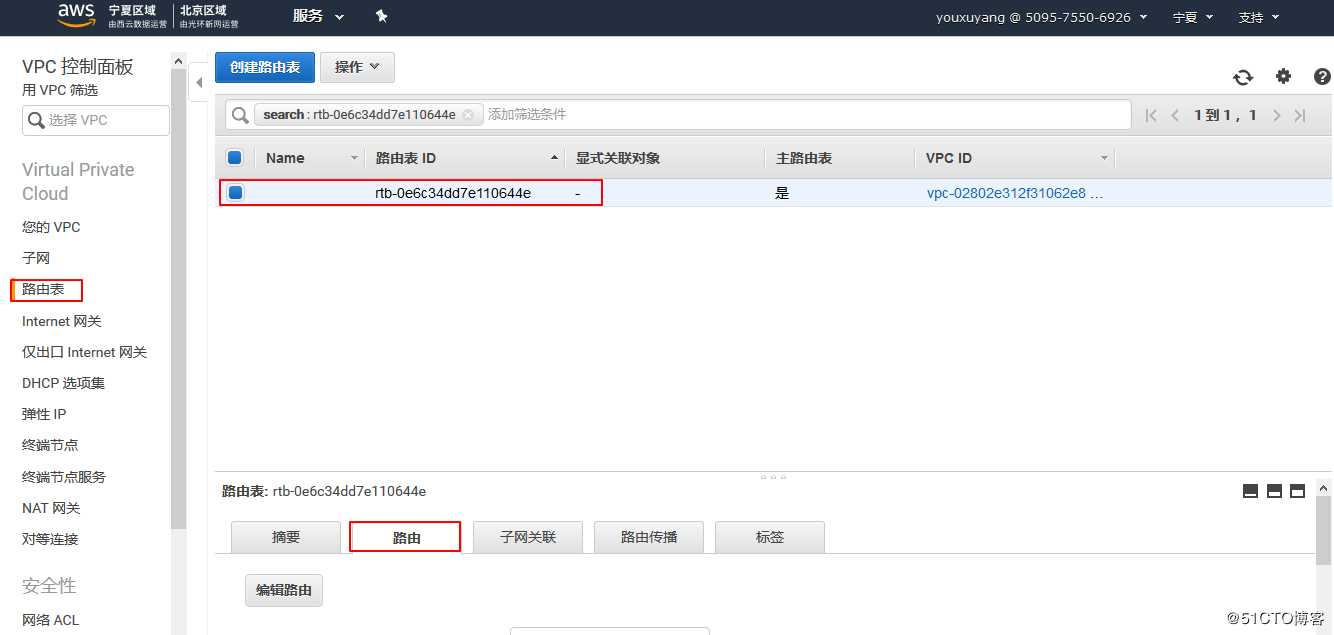
可以点击添加新的路由(默认的第一条路由不可以修改)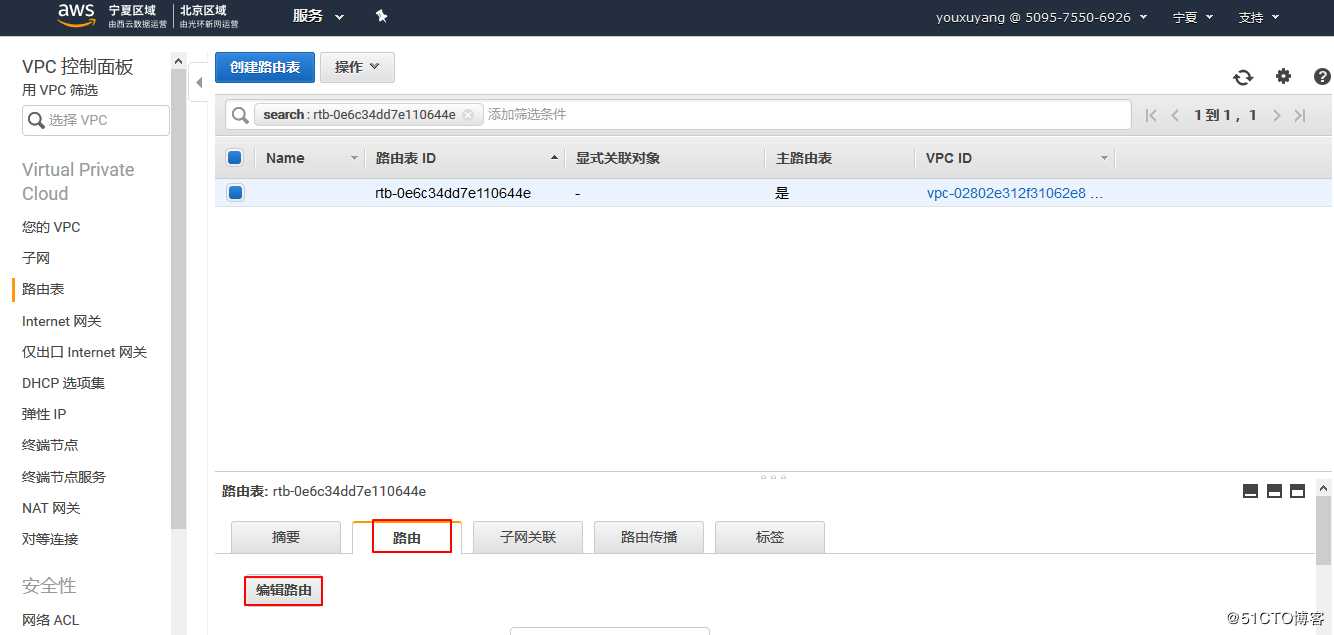
子网关联选项(当前的子网和当前的路由表进行关联)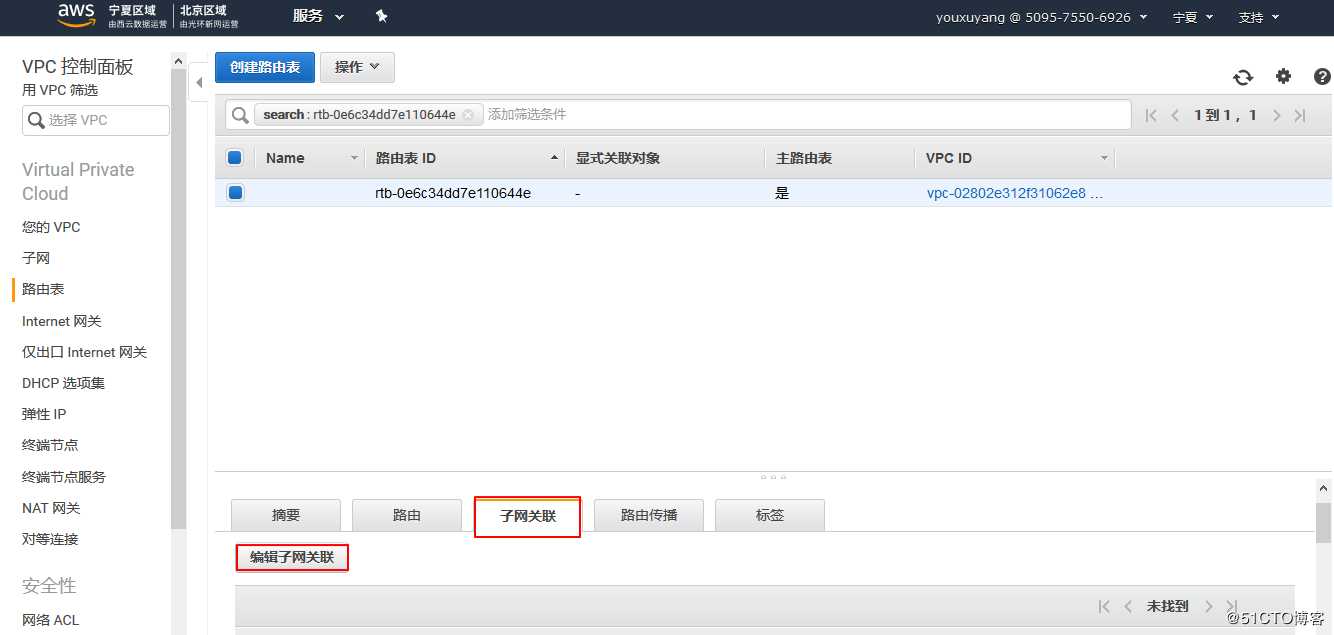
新创建路由表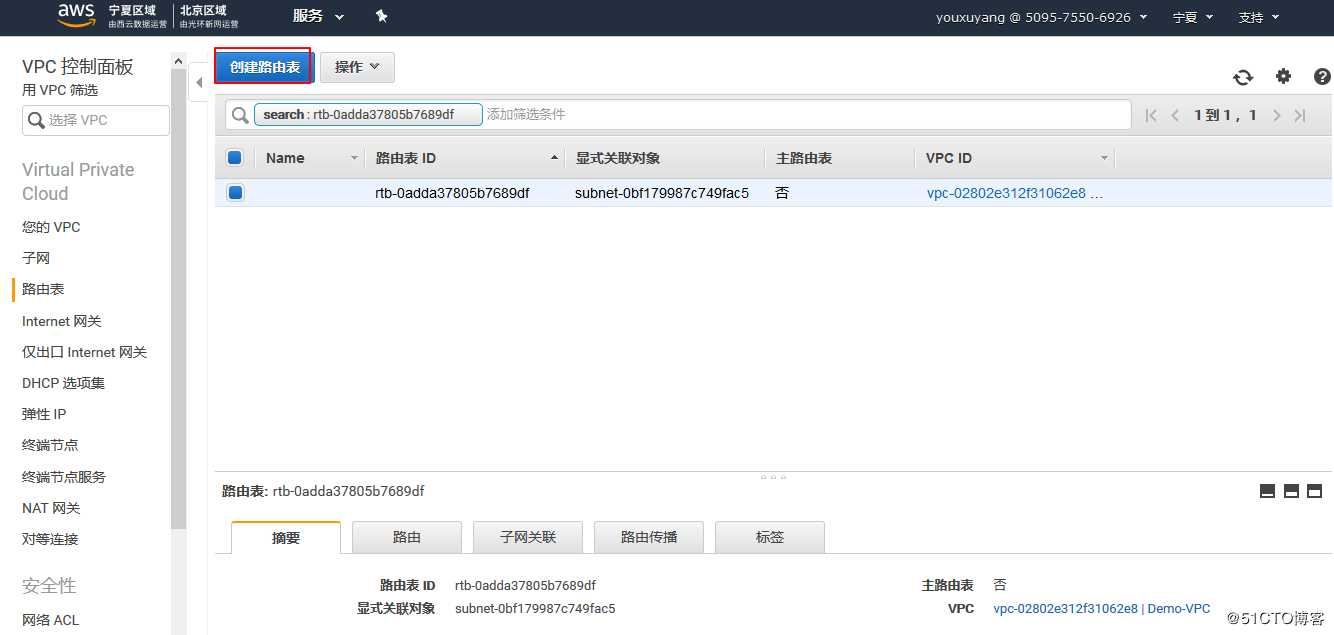
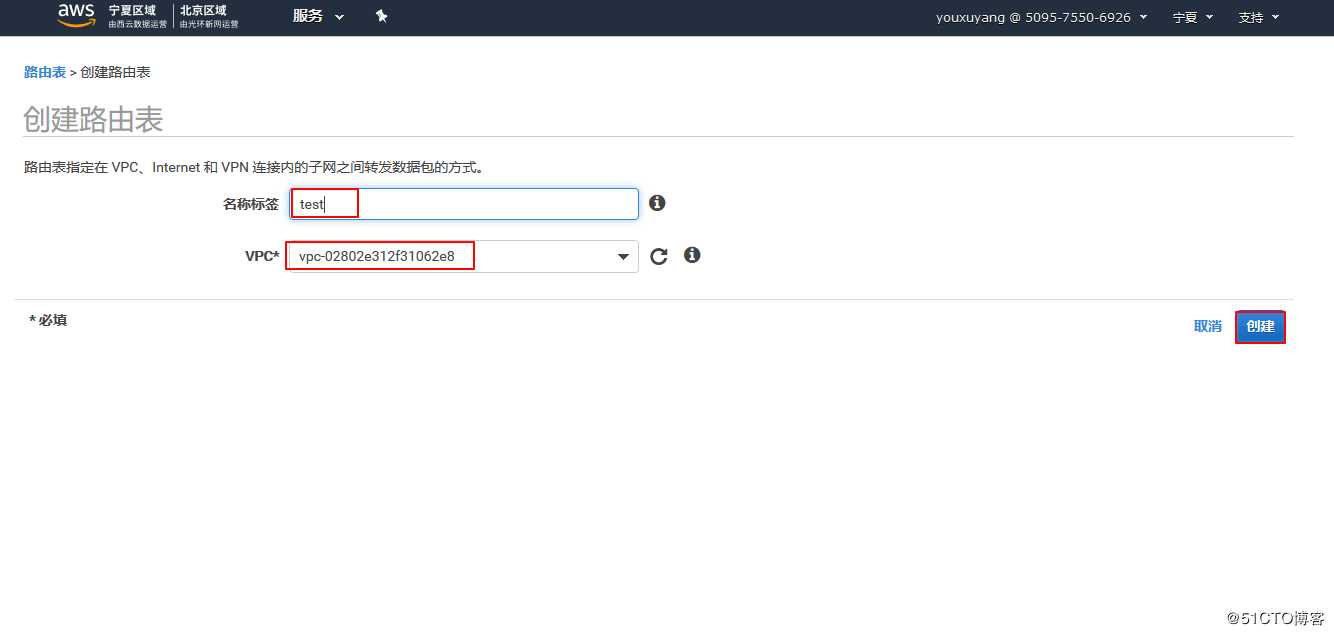
设置主路由表,PVC内的所有实例都会通过主路由表互通(一般会把私有子网所在的路由表,设置成主路由表!)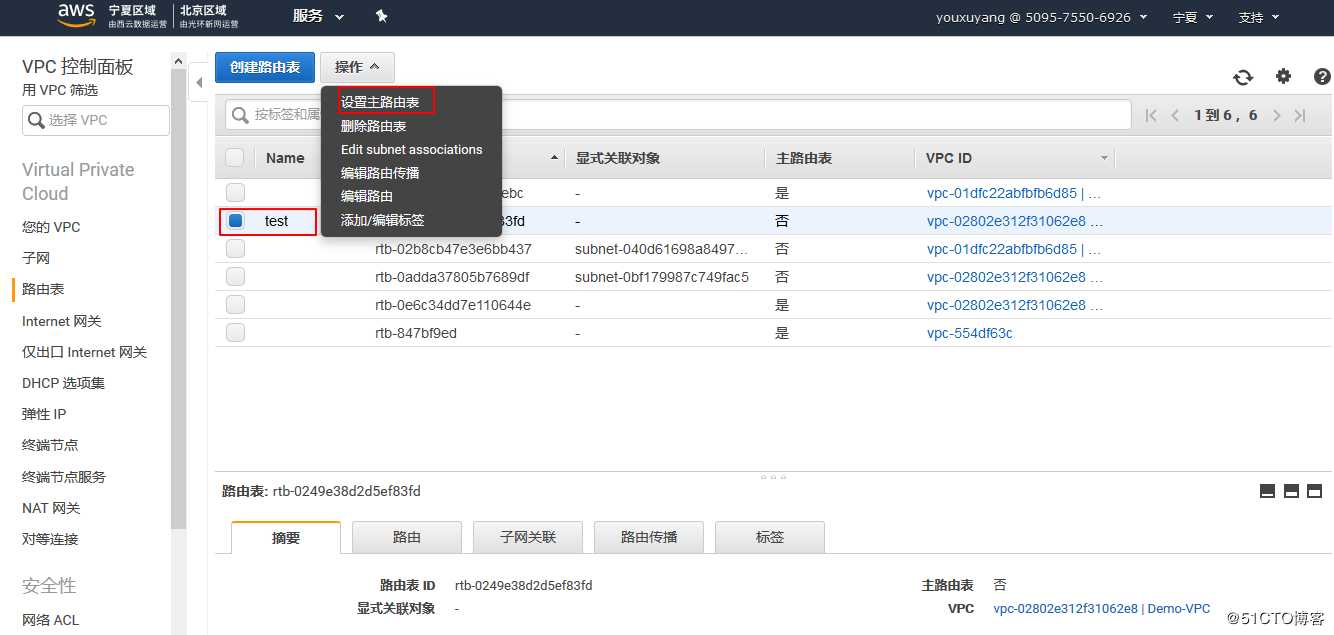
配置互联网网关!!(默认不需要创建,系统默认创建)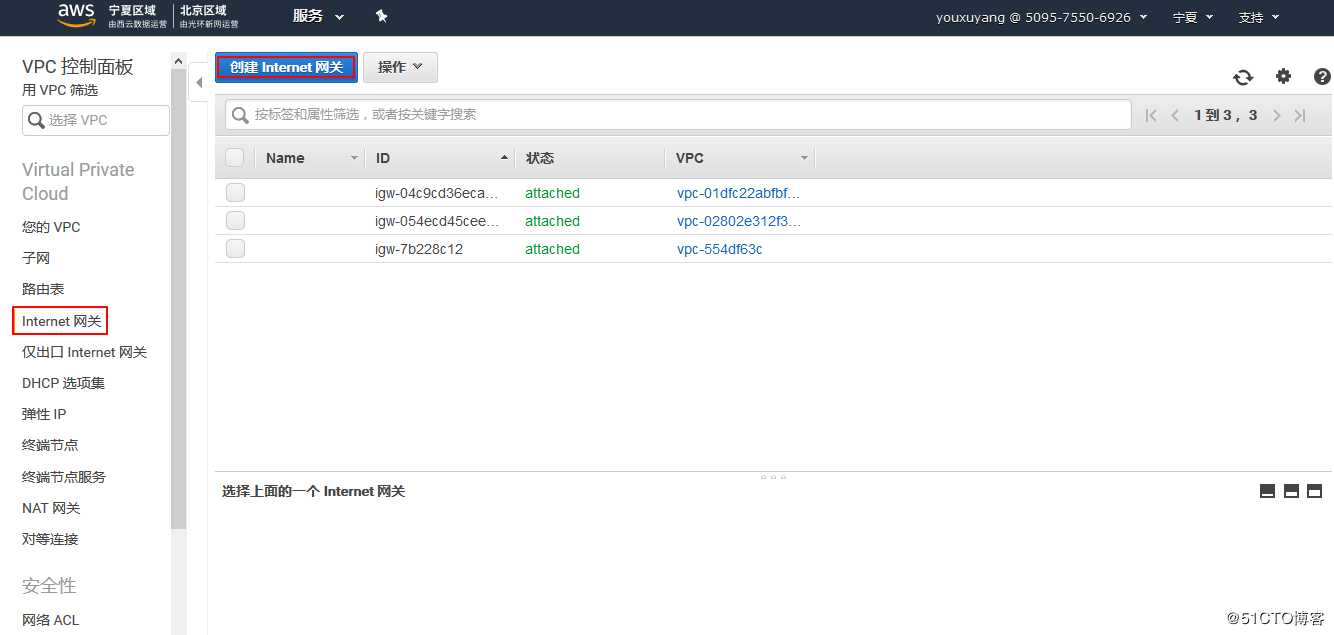
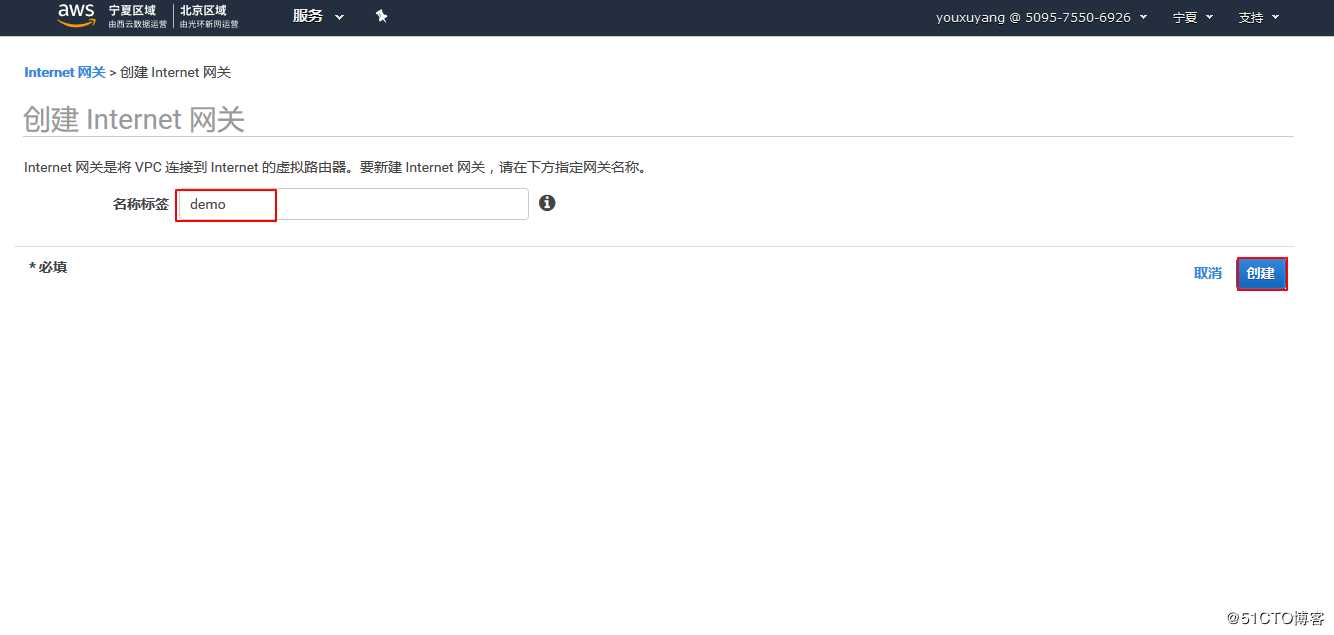
创建完成后为detached状态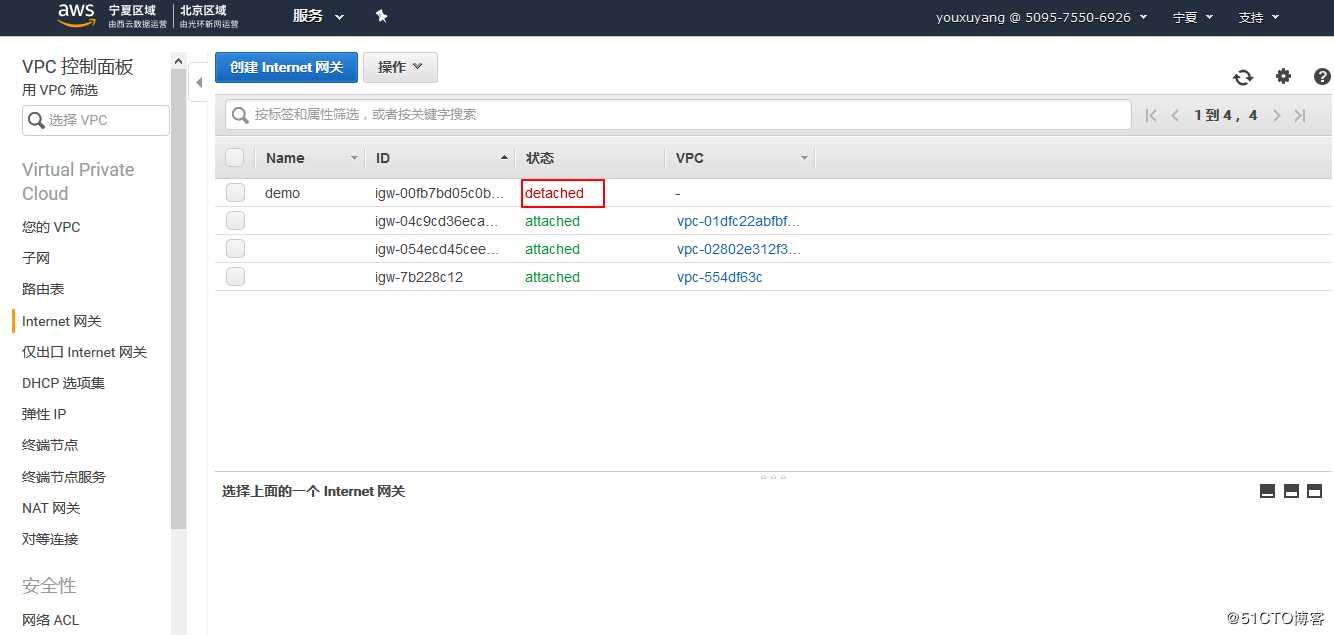
附加到VPC(默认新创建的VPC都以默认添加了网关!)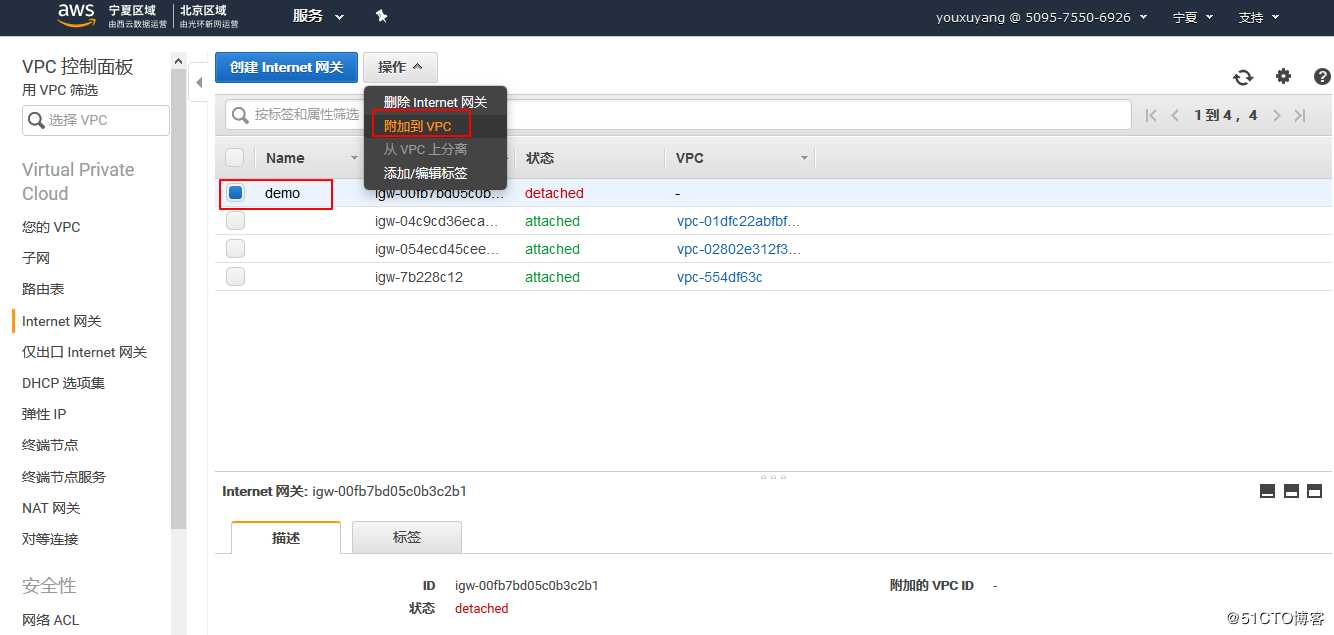
标签:点击 com 并且 添加 完成后 nat mic 进入 detach
原文地址:https://blog.51cto.com/13672543/2449815